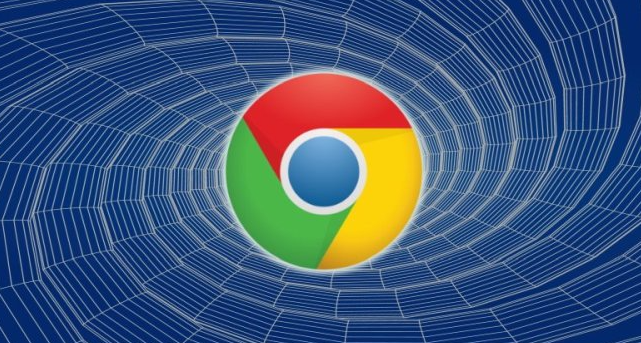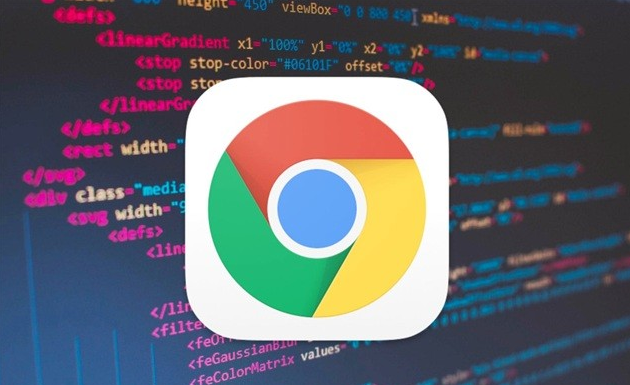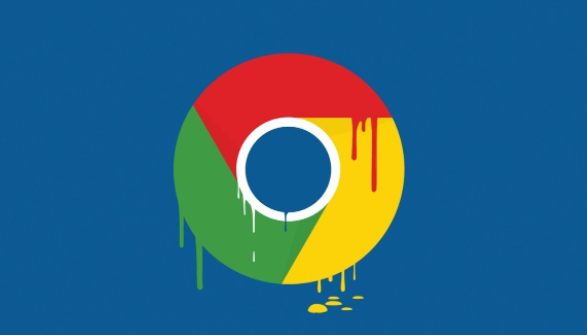当前位置:
首页 >
google Chrome浏览器如何快速切换不同语言环境
google Chrome浏览器如何快速切换不同语言环境
时间:2025-08-02
来源:谷歌浏览器官网
详情介绍

1. 进入设置页面
- 打开Chrome浏览器,点击右上角三个垂直排列的点(菜单按钮),在弹出的下拉菜单中选择“设置”选项。这一步将带你进入浏览器的基础配置界面。
2. 访问高级设置区域
- 在设置页面中向下滚动,找到并点击“高级”部分以展开更多选项。这里包含了浏览器的详细参数调整功能,包括语言相关的设置入口。
3. 打开语言设置面板
- 继续向下滚动至“语言”选项并点击它。此时你会看到当前已安装的语言列表以及添加新语言的功能按钮。这个界面允许你管理所有支持的语言版本。
4. 添加所需语言
- 点击“添加语言”按钮,从弹出的列表中选择你想要使用的语言。可以通过滚动浏览或利用搜索框快速定位目标语言。选中后点击“添加”,该语言会被加入到你的浏览器语言库中。
5. 设定默认显示语言
- 如果希望将新增的语言作为首选界面语言,可在语言列表中找到对应项,点击其右侧的三个点图标,然后选择“设为默认”。这样浏览器会优先使用这种语言来展示菜单和提示信息。
6. 调整语言顺序与删除多余项
- 对于不再需要的语言,可以点击相应语言右侧的三个点图标,选择“删除”将其移除。若要改变现有语言的优先级顺序,同样点击三个点图标,使用“上移”或“下移”选项进行调整。
7. 保存更改并重启浏览器
- 完成所有调整后,点击页面顶部的“完成”按钮确认操作。为了使设置生效,建议完全关闭然后重新打开Chrome浏览器。之后,你会看到界面已经切换到你指定的语言环境。
按照上述步骤操作,用户能够轻松实现在Chrome浏览器中快速切换不同语言环境的需求。遇到复杂情况时,可组合多种方式交叉测试以达到最佳效果。
继续阅读